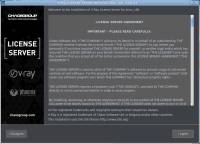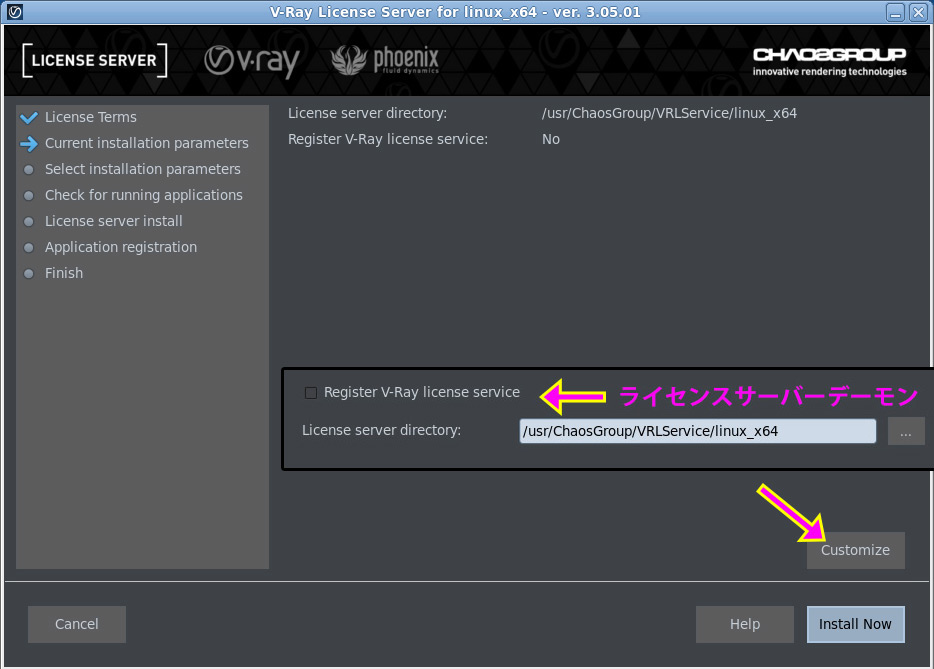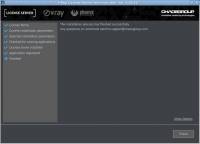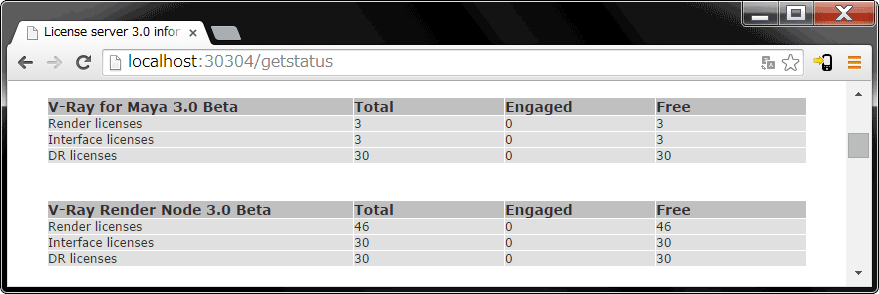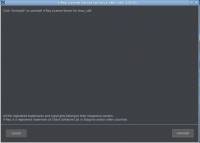ライセンスサーバーのセットアップ
このセクションではLinuxにChaosGroupのライセンスサーバーをセットアップする方法を解説します。
フローティングライセンスの子機ではこのセットアップは不要です。ドングルを接続するライセンスサーバーマシンでのみ必要です。
ドングルドライバーのインストール
お使いのマシンに、既にWIBU-KEYドングルドライバーがインストールされている場合、このセクションはスキップする事ができます。例えば旧バージョンのChaosGroupライセンスサーバーが既に稼働している場合もドングルドライバーのインストールは不要です。ライセンスサーバーのインストールに進んでください。
初めてChaosGroupライセンスサーバーをインストールする場合に限り、まず最初にドライバーをインストールする必要があります。
V-Ray 3.0 StandaloneのZIPアーカイブにはドライバーは同梱されていませんので、下記URLにてWibuKeyの最新ドライバをダウンロードしてください。
http://www.wibu.com/en/downloads-user-software.html
([Search]に“Wibukey”と入れて検索し、WibuKey Runtime for Linuix(Multi)をダウンロードしてください。)
Linux版のWIBU-KEYドライバーインストーラー.rpmパッケージと.debパッケージの2種類があります。インストールするLinuxディストリビューションに合わせてインストーラーを選択してください。(.rpmはRed Har/Fedra系で使われます。.debはDebian/Ubuntu系で使われます)
| ディストリビューション | WIBUキードライバーインストーラー | インストールコマンド |
|---|---|---|
| 64-bit, with .rpm サポート | WkRt-Lin64-6.20.1230-500.x86_64.rpm | rpm -ivh WkRt-Lin64-6.20.1230-500.x86_64.rpm |
| 64-bit, with .deb サポート | wkrt-lin64_6.20.1230.500_amd64.deb | dpkg -i wkrt-lin64_6.20.1230.500_amd64.deb |
ドライバーインストールの際にドングルを接続する必要はありません。ドングルを取り外した状態でドライバーをインストールしてください。
WIBU-KEYドングルドライバーのインストール手順:
 まず、パソコンからWIBU-KEYドングルを抜いてください。
まず、パソコンからWIBU-KEYドングルを抜いてください。
ドングルドライバーのインストール前にドングルを予め刺しておく必要はありません。また、ドライバーが入っていない状態でドングルを差し込むとプラグ&プレイにより、OSが自動で見つけてきた古いドライバーをインストールするように催促する事があるので、
ドングルを抜く(ドングルが接続されていない状態)
↓
ドライバーをインストール » PC再起動
↓
ドングルを刺す » 正しいドライバーでドングルが認識
という手順を取る事でトラブルを防ぎます。
ドングルがマシンに刺さっていない事を確認したら、V-Ray for Mayaに同梱のドングルドライバーをご利用のOSディストリビューションに合わせて上記コマンドで、ドライバーをインストールします。システムドライバーなのでrootユーザーでインストールするか、sudo コマンドでインストールを実行してください。以下はFedraにインストールしている様子
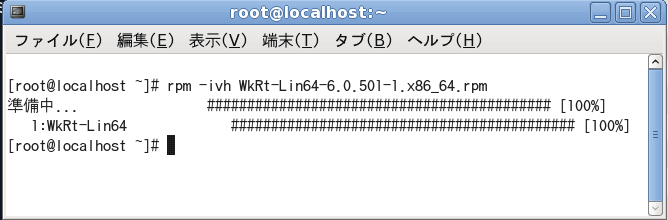
ドライバーのインストールが完了しましたら、マシンを再起動します。マシンが起動しましたら、ドングルを差し込んでください。
例えばFedoraであれば、アプリケーション » アクセサリ » WibuKey WkConfig でワイブキーの接続を確認する事ができます。
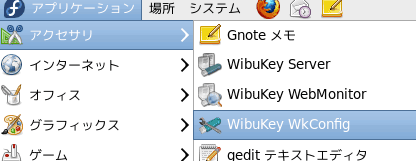
ワイブキーのウィンドウでドングルが認識されていればドライバーのインストールは完了です。
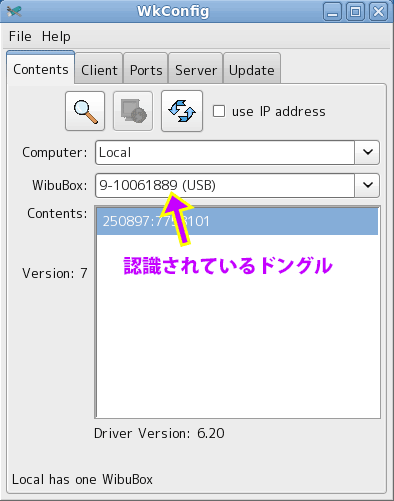
ライセンスサーバーのインストール
ドングルのインストールが完了したら、ドングルをマシンに接続する事ができます。次に、V-Rayのライセンスサーバーをインストールします。
「vrlservice_adv_バージョン名_linux_x64」という名前のライセンスサーバーインストーラーがダウンロード出来ます。
| 64bit Linux用 | vrlservice_adv_30501_linux_x64 |
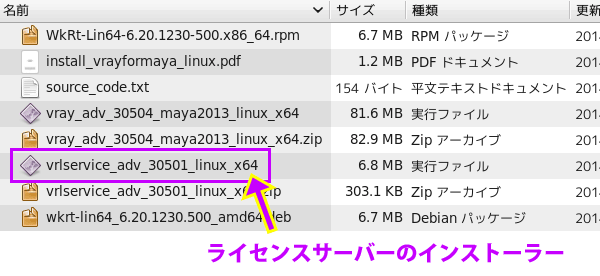
ChaosGroupライセンスサーバーのインストール手順:
Linuxにドングルドライバーをインストールし、ドングルが接続されている事を確認します。
V-Ray License Server(Linux版)を任意の場所にダウンロードします。例えば ホーム/vray_installer ディレクトリにダウンロードしたと想定します。
「ターミナル」(端末)ウィンドウを開きます。
cd (チェンジディレクトリ)コマンドを使って、V-Ray License Serverをダウンロードしたフォルダまで移動します。つまり「vrlservice_adv_30501_linux_x64」のあるフォルダをカレントにします。 例: ユーザーホームの上の vray_installer フォルダに移動する場合
[user ]$ cd ~ <<ユーザーホームディレクトリに移動 [user ~]$ cd vray_installer [user vray_installer]$
スーパーユーザーで実行するか、もしくは sudo コマンドを使って「vrlservice_adv_30501_linux_x64」を実行します。
$ sudo ./vrlservice_adv_30501_linux_x64
./ を付ける点に注意!
V-Ray 3.0よりLinuxライセンスサーバーのインストーラーはGUIになっています。 guiではなく、コンソールからインストールしたい場合は -gui=0 スイッチを付けて実行してください。
$ sudo ./vrlservice_adv_30501_linux_x64 -gui=0
インストーラーの時指示に従ってインストールを進めます。エンドユーザーの為のライセンス契約が表示された後に、ライセンスサーバーのインストールディレクトリと、ライセンスサービス(デーモン)として登録するかを確認します。ライセンスサービス(デーモン)の登録はデフォルトではチェックされていません。Customizeボタンを押す事で設定をを変更できます。
サービスに登録する事でV-RayライセンスサーバーをLinux起動時に自動実行する事ができます。なお、サービスに登録を行わなかった場合(yesを入力せず全てEnterを押した場合)、V-RayライセンスサーバーをLinuxが起動する毎に、手動で実行する必要がある点に十分気をつけてください。
GUIインストーラーのインストール完了です。
ライセンスサーバーの開始と停止
インストーラー版でインストール中にライセンスサーバーをサービスに登録した場合、インストーラーは Linux の daemon としてVRayライセンスサーバーを登録します。この場合ターミナルウィンドウから /etc/init.d/vrlsvcctl コマンドを使う事で、ライセンスサーバーを 停止/開始 する事ができます。
※ライセンスサーバーの機能には、WIBU-Keyドライバーとドングルが接続されている必要があります。
$ /etc/init.d/vrlsvcctl start $ /etc/init.d/vrlsvcctl stop $ /etc/init.d/vrlsvcctl restart
インストーラーでライセンスサーバーをサービスに登録しなかった場合は、以下のように直接サーバーを起動する事ができます。
$ /usr/ChaosGroup/VRLService/linux_x64/bin/vrlservice
ライセンスサーバーの動作確認
V-Rayライセンスサーバーが起動しているかどうか、およびライセンスの消費状況は WEBブラウザー経由で確認する事ができます。
V-Rayライセンスサーバーが起動しているマシン(ドングルが刺さっているマシン)上でお好きなWEBブラウザーを起動し、以下のアドレスにアクセスしてください。
“Get status of the server”のリンクが表示されればV-Rayライセンスサーバーは起動しています。
“Get status of the server”のリンクをクリックすると、ライセンスサーバーの状況をモニタする事ができます。ステータスの詳細はこちらを参照してください。
※ライセンスサーバー以外のマシンからモニタする場合は
http://[サーバーのIPアドレスもしくはホスト名]:30304
でアクセスできます。
Linux用ライセンスサーバーのアンインストール
Linux上でGUI経由でインストールしたV-Ray ライセンスサーバーをアンインストールするには、/usr/ChaosGroup/VRLService/linux_x64/uninstallフォルダ内にあるアンインストーラーをルート権限で実行します。deamonとして実行している場合は、予めライセンスサーバーのdeamonを終了してからアンインストールを実行してください。
$ /usr/ChaosGroup/VRLService/linux_x64/uninstall/Uninstall
アンインストーラーGUIが起動し指示に従います
アンインストーラーはV-Rayライセンス設定ファイル、あるいはインストールの後に手作業で変えた他のファイルを削除しないでしょう。